Excelでデータを管理していると、「重要な数値を一目で把握したい」「条件に応じてセルの色を変更したい」と思うことはありませんか。そんなときに役立つのが条件付き書式です。結論から言うと、条件付き書式を活用すれば、面倒な手作業を行わずにデータの変化を瞬時に視覚化できます。本記事では、基本的な設定方法から効率アップにつながる便利ルール、さらに実務で役立つ応用テクニックまで、具体例を交えて6つご紹介します。これを読めば、条件付き書式を自在に使いこなし、業務のスピードと精度を大きく高めることができるでしょう。
Excel 条件付き書式の使い方の基本を理解しよう
条件付き書式とは何か
条件付き書式は、セルの値や計算結果、文字列の一致、日付などの条件に応じて自動で書式を変える機能のことです。この使い方を押さえると、一覧の中の異常値や期限切れ、重要項目などを強調して即座に発見できるようになりますし、ルールを一度設定してしまえば、以後は値の変化に合わせて自動で見た目が更新されるため、手作業で色付けや太字化を何度も繰り返す手間がなくなります。
設定できる主なルールの種類
標準搭載のパターンには、セルの強調表示ルール、上位/下位ルール、データバー、カラースケール、アイコンセットがあります。また、「数式を使用して、書式設定するセルを決定」を使うと、関数や参照を組み合わせた柔軟な条件を作れます。これにより、同一行の別列の値を条件にしたり、特定の文字列を含む行全体を強調したりといった実務的な表現が可能になります。
条件付き書式を使うメリット
可視性の向上が第一の利点で、判断時間の短縮とミスの減少につながります。さらに、入力が更新されれば自動反映されるため、レポートの鮮度を常に保つことができます。
Excel 条件付き書式の設定手順
基本的なルールの設定方法
対象セルや範囲を選び、ホームタブの「条件付き書式」から目的のルールを選択して、条件と書式を指定します。自分で条件を作りたい場合は「新しいルール」から「数式を使用して、書式設定するセルを決定」を選び、論理式を入力して書式を指定します。
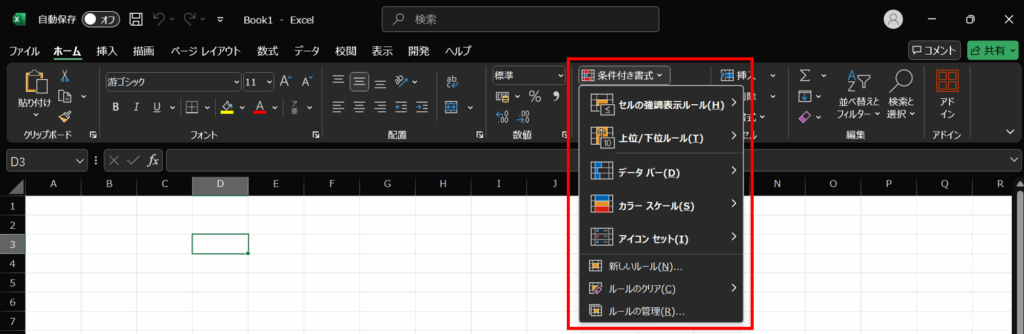
ルールの優先順位と管理の仕方
複数のルールが重なった場合、「条件付き書式ルールの管理」の中で上にあるルールが優先されます。そのため、下図のように「セルの値 > 4」と「セルの値 < 10」を同時にルール設定した場合、セルの値が5~9であれば上にある「セルの値 > 4」が優先されて赤くなります。
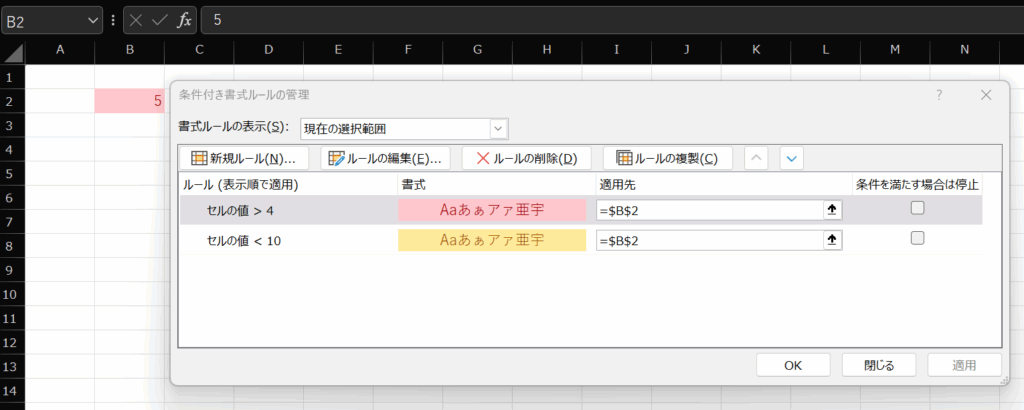
「条件付き書式ルールの管理」で適用範囲や優先順位の上下、停止チェックなどを調整することができます。
条件付き書式を解除する方法
意図しない書式が残る場合は、対象範囲を選択して「条件付き書式」から「ルールのクリア」を実行します。これはシート全体やテーブル単位でもクリアできます。
実務に役立つ条件付き書式の便利ルール
数値に応じてセルの色を自動変更する
売上の基準値を超えたら緑、未達は赤のように色分けすると、達成状況が一目で分かります。上位/下位、平均より上/下のルールを使えば、分布の中での位置付けを直観的に示せます。
文字列や特定のキーワードを強調する
問い合わせ区分が「至急」や「要確認」を含む行を強調するなど、文字列ベースの条件で重要なレコードを抜け漏れなく可視化できます。標準の「指定の値を含むセルだけを書式設定」でも対応できますが、列をまたいだ複雑な判定が必要な場合でも数式ルールで柔軟に対応可能です。
日付データの期限切れを自動で色分けする
今日日付を基準にした期限管理は、TODAY関数を使うと実装できます。例えば「予定終了日 < TODAY() かつ ステータス <> ‘完了’」のように条件を組むと、締切超過の案件を自動で赤くできます。
データバー・カラースケール・アイコンセットの活用
数値の大小を棒の長さで示すデータバー、相対値を色の濃淡で示すカラースケール、しきい値を段階表示するアイコンセットは、表の可視性を大きく高めます。
例えば、以下のようにB2セルの書式をパーセンテージにして、条件付き書式のデータバーで数値設定することで、タスクの進捗状況等を色で可視化することができます。
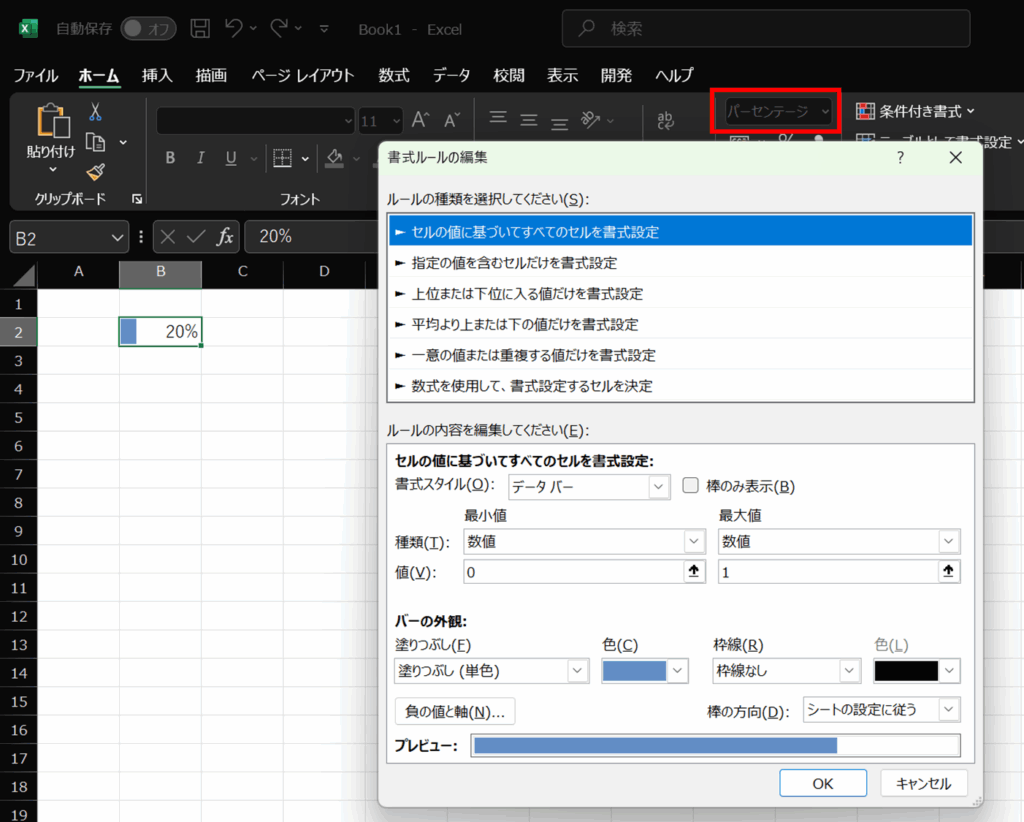
応用テクニックで差をつける条件付き書式の使い方
数式を使った条件付き書式の応用
「数式を使用して、書式設定するセルを決定」を起点に、比較演算子、文字列関数、論理関数を組み合わせて複数条件を同時に指定したりできます。列または行だけを絶対参照にする複合参照や、ヘッダーを除外する開始行の取り扱いなど、セルの参照方法のルールを理解するとより応用の幅が広がります。
行全体を色分け
上記でも述べた複合参照の一例になりますが、以下の手順で条件設定することで、条件に合致したセルの行全体を色付けすることができます。
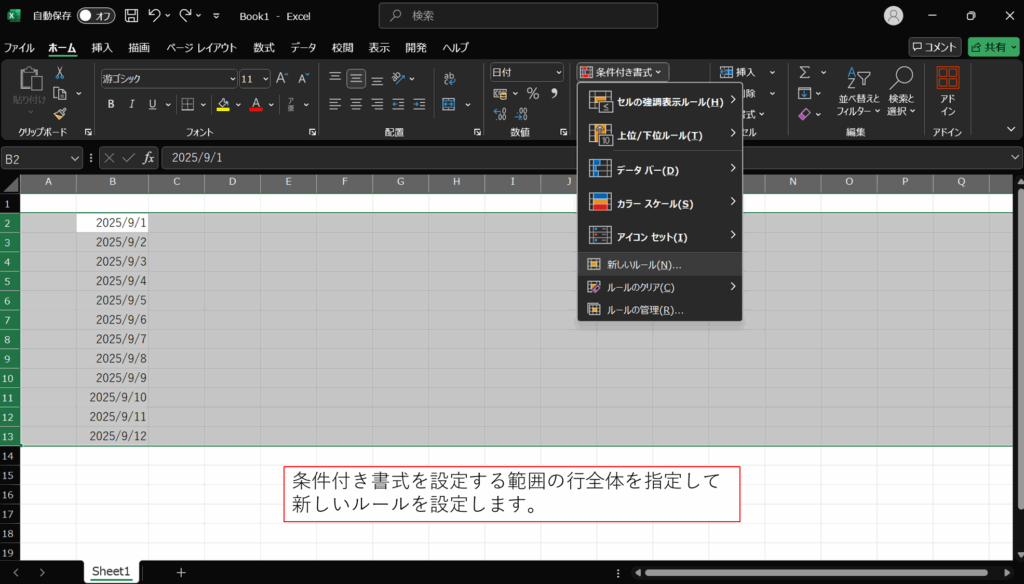
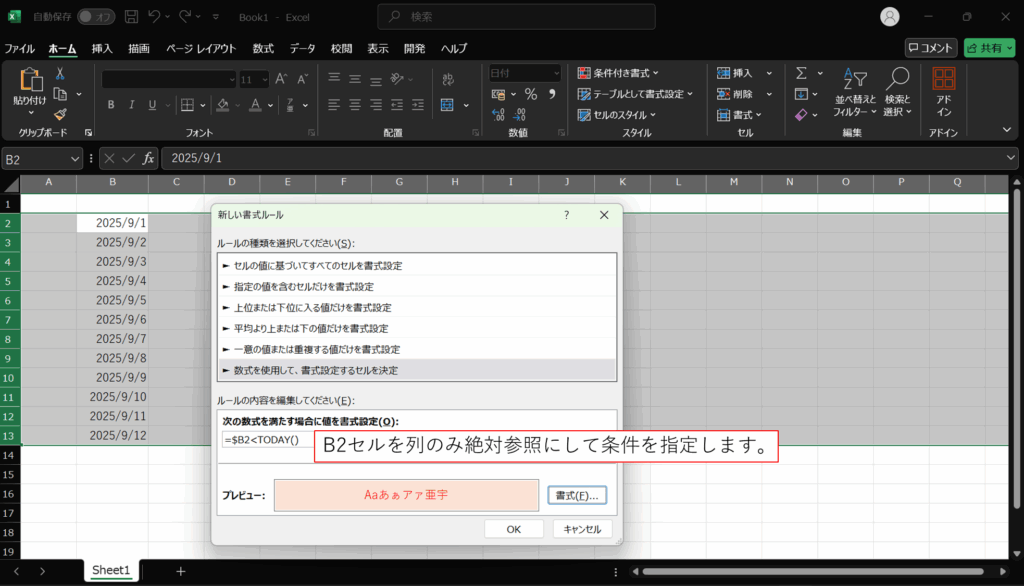
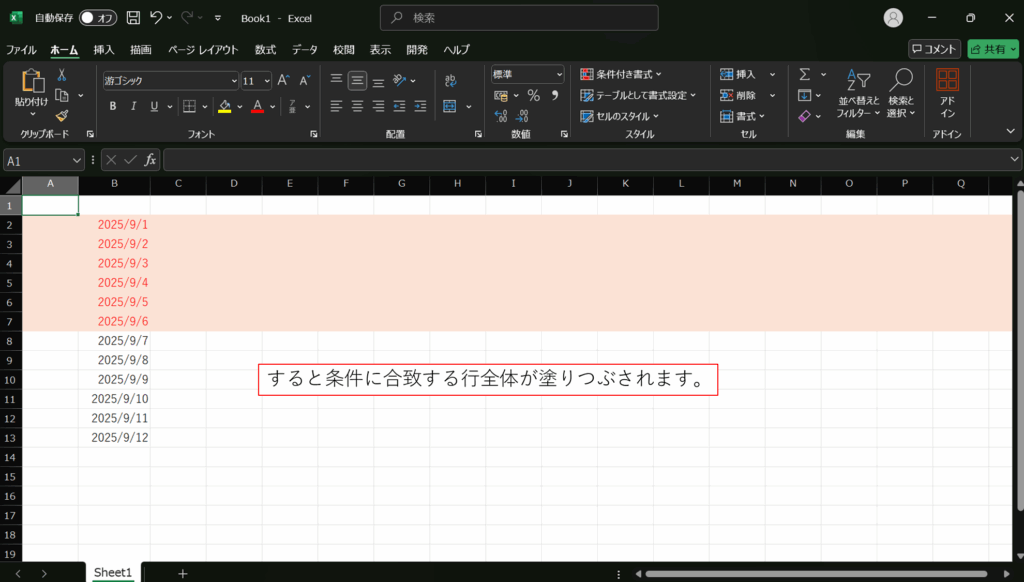
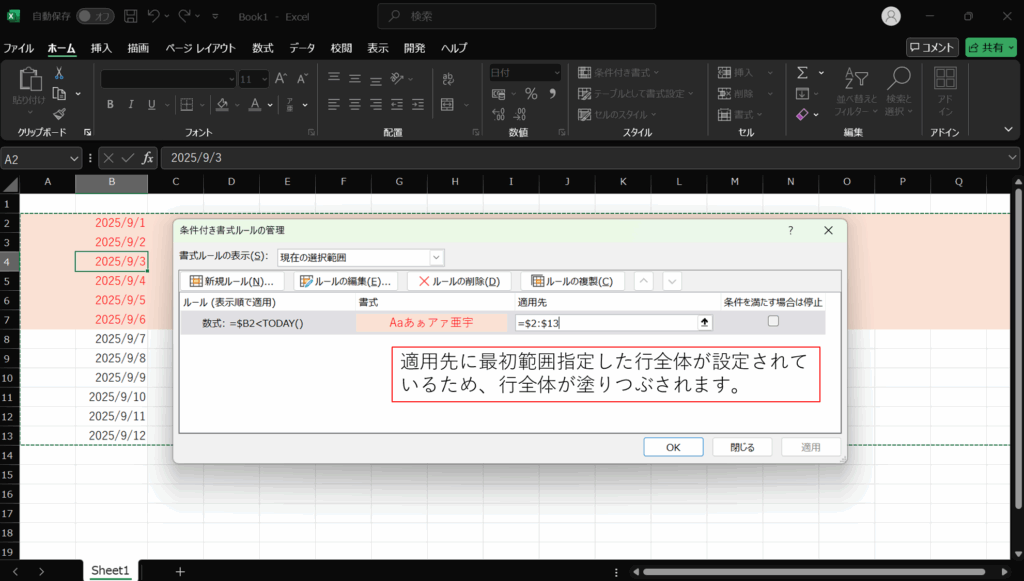
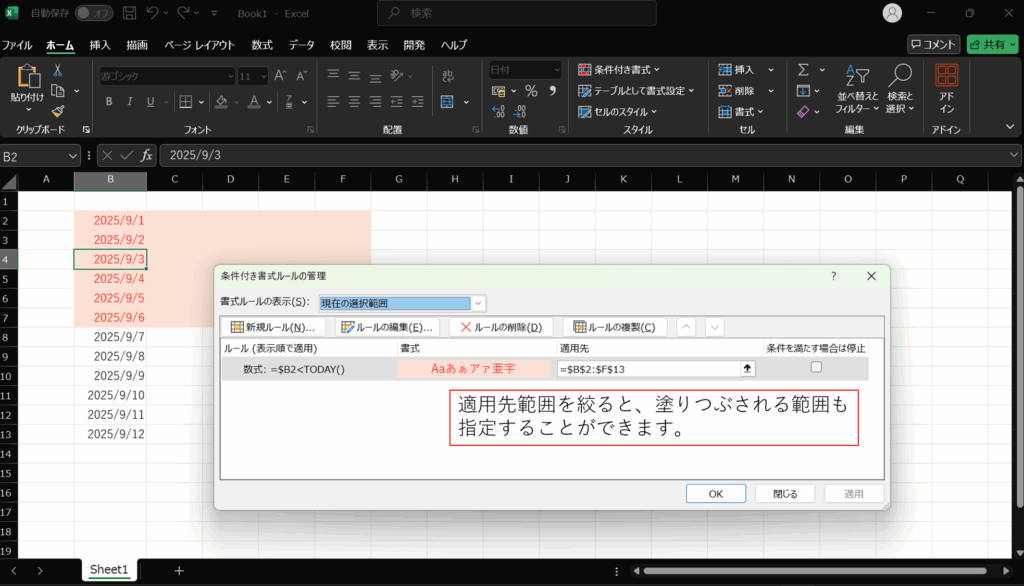
条件付き書式を使う際の注意点とよくある失敗例
ルールが複雑になりすぎる問題
似た目的のルールが乱立すると衝突やメンテナンス負荷が増加します。新規作成の前に「ルールの管理」で既存ルールを確認し、優先順や停止チェックを整理する必要があります。
また、数式で一つのルールにまとめられるようなら積極的にまとめると、優先順位など気にする必要がなくなるため管理が楽になると思います。
ファイルが重くなる場合の対処法
行全体への過度な適用や、揮発関数を多用する数式ルールは計算コストが増加しファイルが重くなる原因になります。適用範囲を必要最小限に絞ったり、使用する関数の選別や不要になったルールは削除するなどを意識することで軽くすることができます。
まとめ|条件付き書式でExcel業務を効率化しよう
本記事で紹介した6つの便利ルールと応用テクニック
本稿では、数値の色分け、キーワード強調、期限色分け、データバー・カラースケール・アイコンセットの活用という4つの便利ルールに加え、数式ルールの応用した複数条件の組み合わせ、条件に合致する行全体の塗りつぶしという2つの応用テクニックを紹介しました。
これらの使い方をマスターすることで、直感的に見やすい資料を作成できるようになります。
業務に合わせた条件付き書式の活用ポイント
安定した資料運用をするには、ルールの目的を明確化し、最小限のルール数で設計し、優先順や適用範囲を定期的に見直すことが重要です。いきなり複数ルールを適用すると訳がわからなくなる可能性があるので、まずは簡単な条件から導入してみて、効果を確認しながら段階的に条件を高度にしていってみましょう。
他にも色々なExcelの機能を紹介しています。以下の記事から各リンクに飛んでいけるので、ブックマークしておくと便利です。
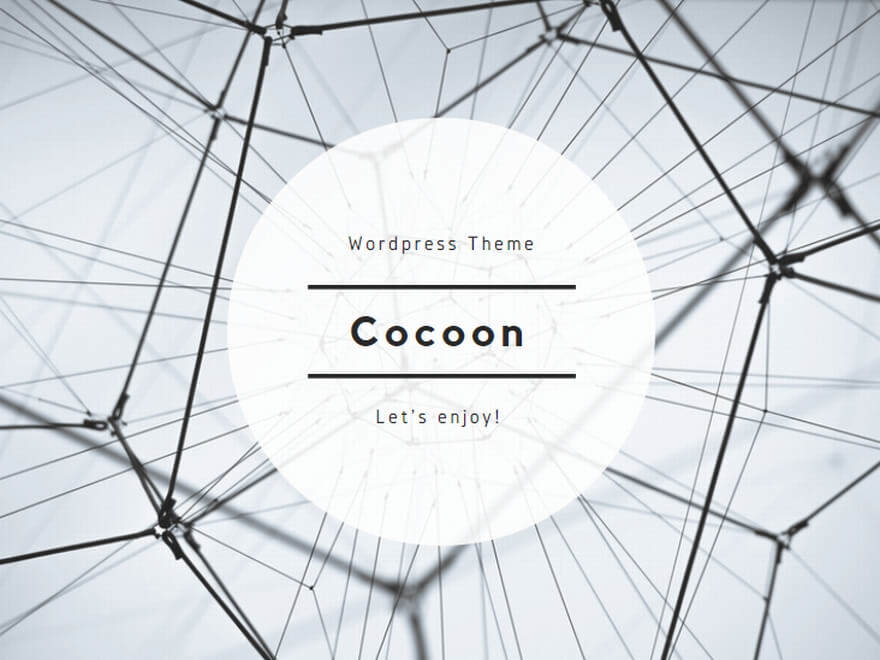
コメント